Um design PM2.5 e PM 10 Detector para Windows 10 UWP App
Componentes e suprimentos
| × | 1 | ||||
 |
| × | 1 | |||
 |
| × | 1 |
Aplicativos e serviços online
 |
|
Sobre este projeto
Introdução
A poluição do ar é um grande desafio que não pode ser negligenciado por todos os países do mundo. PM (Material Particulado) 2,5 e PM 10 são os principais poluentes que ameaçam a saúde humana. Neste projeto, um detector de PM 2.5 e PM 10 é projetado para Windows 10 Universal Platform, incluindo Windows 10 para PC, Windows 10 para Mobile e Windows 10 IoT Core. O aplicativo em execução na plataforma Windows 10 é estabelecido no templo UWP. Em primeiro lugar, um sensor SDS011 PM2.5 e PM10 com módulo Bluetooth HC-06 é projetado para obter os dados em tempo real e transmitir pelo módulo Bluetooth. Em segundo lugar, um dispositivo Windows 10 com módulo Bluetooth pode receber os dados e apresentá-los na tela conectada.
Pré-requisitos
Neste projeto, SDS011 é usado como sensor PM 2,5 e PM 10. Ele usa o princípio de espalhamento do laser no ar, pode ser obtido de 0,3 a 10 mícrons de concentração de material particulado em suspensão, e os dados são estáveis e confiáveis. a comunicação Bluetooth é alcançada pelo HC-06, que é um módulo compacto e barato. Para dispositivos Windows 10, se você usar o Surface Pro e o Lumia 1520, não precisará do módulo Bluetooth. No entanto, se você usar Raspberry Pi ou MBM como dispositivos IoT do Windows 10, precisará de um dongle Bluetooth. Consulte o Bluetooth serial genérico do MVP David Jones com Win 10 IoT-Core RPI2 para configurar o ambiente.
Observação:levará de 2 a 3 horas para concluir os pré-requisitos se você não tiver o Windows 10 e o Visual Studio 2015 já configurados, mas a maior parte do tempo estiver autônomo.
O que você precisa
Partes:
1. Sensor SDS011 PM2.5 e PM10
2. Módulo Bluetooth HC-06
3. Fios de ligação macho-macho e macho-fêmea
4. Mini-breadboard
5. Lumia 1520 ou outro dispositivo compatível com Windows Phone 10
6. Módulo ORICO Bluetooth
7. Arduino Uno R3
8. Raspberry Pi 2
Instruções do projeto
Etapa 1:Conecte o módulo HC-06 ao sensor SDS011
Tempo :5 minutos
Peças :Fonte de alimentação 5v, HC-06, SDS011, fios de jumper, mini placa de ensaio
Ferramentas :N / D
A saída original do SDS011 é TTL-USB, que não é adequada para conexão sem fio. Usamos HC-06 como módulo Bluetooth para transmissão de dados. É muito mais barato do que o módulo BlueSMiRF Silver da SparkFun. Além disso, usamos alimentação de 5 Vcc para fornecer energia para o detector.
Em primeiro lugar, conecte o módulo Bluetooth na placa de ensaio para tornar as conexões mais fáceis. Para alimentar o módulo, execute um jumper do barramento de alimentação de 5 V do Arduino para o pino Vcc do módulo (é claro, você pode usar outra fonte de alimentação de 5 V). E execute um jumper macho-macho do pino GND do módulo para qualquer um dos pinos GND no Arduino. Para estabelecer as comunicações seriais, conecte um jumper macho-macho do pino TX do módulo Bluetooth ao pino RX do SDS011 e outro do pino RX do módulo ao pino TX do SDS011.
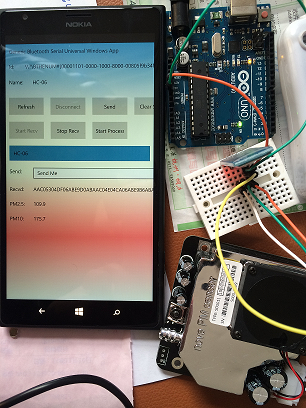
Etapa 2:emparelhar o módulo Bluetooth com o dispositivo Windows 10
Tempo :5 minutos
Peças :Módulo Bluetooth, dispositivo Windows 10, módulo ORICO Bluetooth (opcional)
Ferramentas :N / D
O módulo Bluetooth executa o protocolo SPP (Serial Protocol over Bluetooth). Portanto, qualquer dispositivo com suporte para SPP pode se conectar a ele. Em um dispositivo Windows 10, isso se parece com uma porta COM virtual. Antes de conectar, certifique-se de que o módulo está ligado e pronto para o emparelhamento. O LED vermelho no módulo indica o status:piscando significa “pronto para emparelhar”, enquanto aceso constante significa “emparelhado”.
No Windows 10 para PC, navegue até Configurações-> Dispositivos-> Bluetooth, abra o Bluetooth e o módulo “HC-06” será mostrado na tela. Toque para emparelhar o dispositivo e insira o código de emparelhamento do dispositivo. Lembre-se de que o código de emparelhamento padrão é 1234 e a velocidade da porta serial padrão é 9600 Baud. Então, a página Bluetooth é mostrada assim:
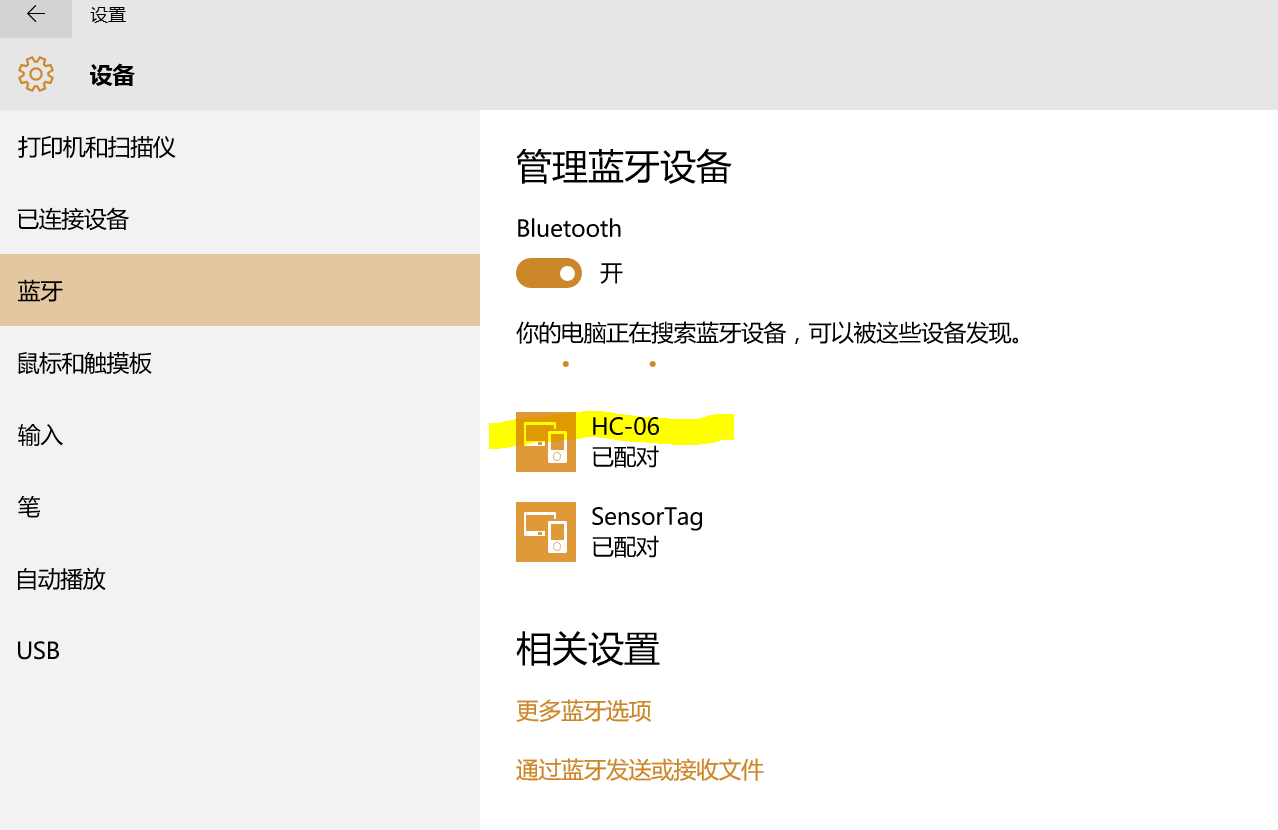
Para o Windows 10 for Mobile, navegue até Configurações-> Dispositivos-> Bluetooth e execute as mesmas etapas descritas na seção anterior. E a página do dispositivo emparelhado é mostrada assim:
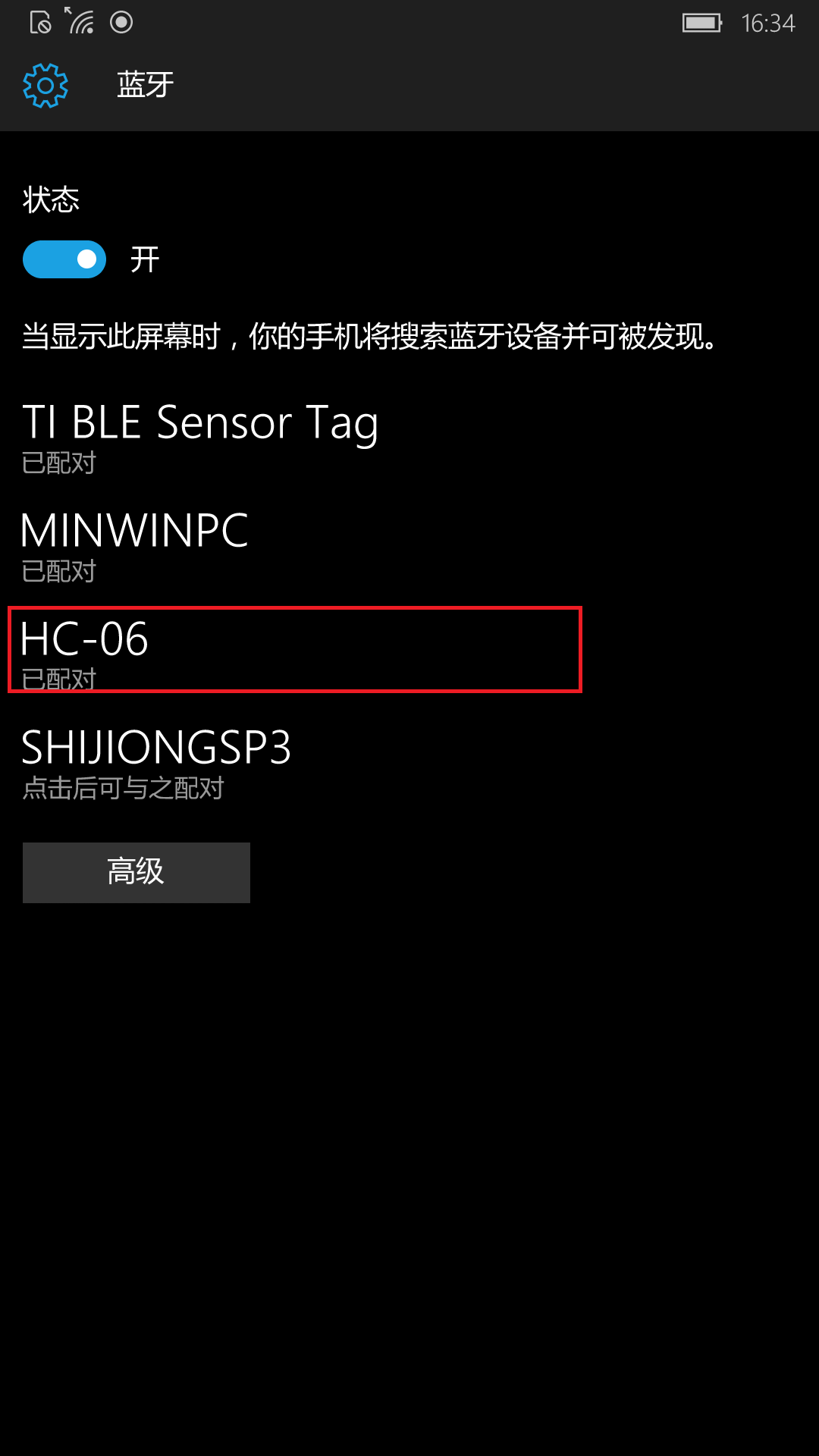
Para o dispositivo Windows 10 IoT Core, por exemplo Raspberry Pi 2, MBM e Dragon Board 410c, o processo de emparelhamento é muito diferente. Em primeiro lugar, para Raspberry Pi 2 e MBM que não têm módulo Bluetooth integrado, devemos comprar um dongle USB Bluetooth e conectá-lo. Basta consultar a lista de compatibilidade de hardware e escolher um dongle USB Bluetooth verificado.
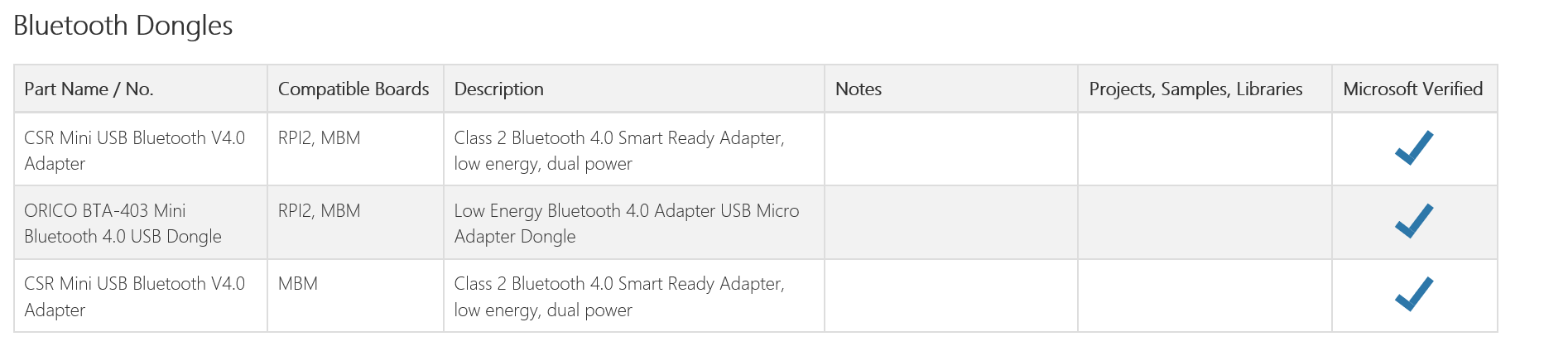
Neste projeto, escolhemos um módulo ORICO BTA-403.
Se você tentar este projeto no Dragon Board 410c, não precisará de um dongle Bluetooth porque o Dragon Board 410c tem um módulo Bluetooth integrado.
Conecte o dongle USB ORICO BTA-403 Bluetooth na interface USB do Raspberry Pi 2 da seguinte maneira.
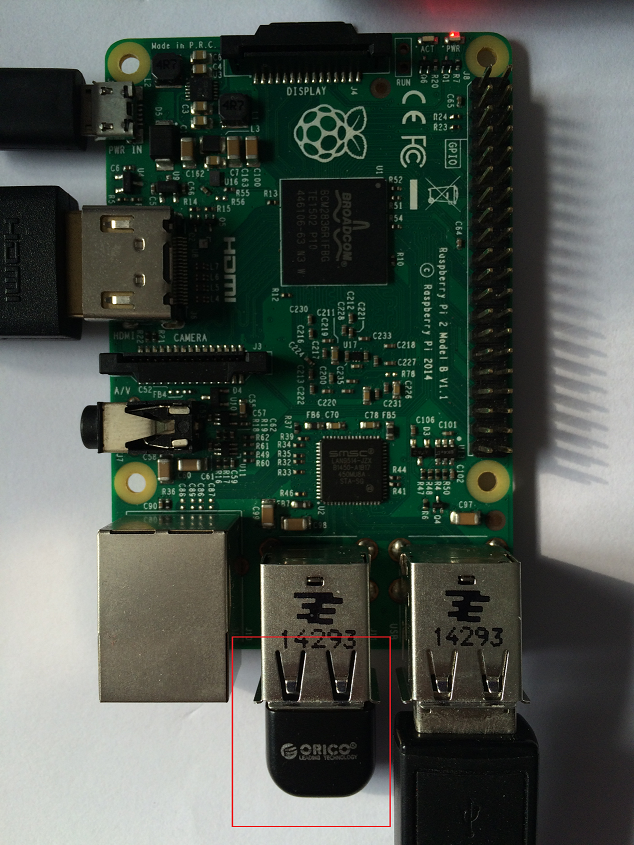
Assim que o dongle USB ORICO BTA-403 Bluetooth estiver conectado, ele mostrará mensagens na tela do aplicativo padrão do dispositivo Windows 10 IoT Core.
Para emparelhamento Bluetooth no dispositivo Windows 10 IoT Core, consulte a página Emparelhamento de um dispositivo BLE e ferramenta de despejo de tabela de atributos GATT e siga a “Etapa 1 - Etapa 6” descrita na seção “Emparelhamento do Sensortag”. Aqui, devemos usar SSH para se conectar ao Windows IoT Core e executar a ferramenta de linha de comando para configurar o dispositivo.
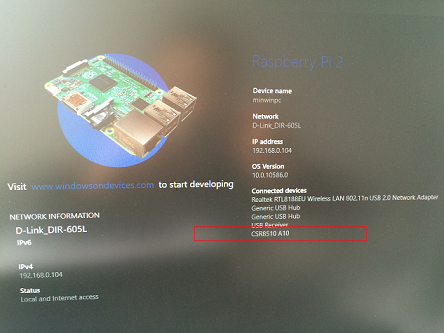
Nota:lembre-se de que o modo BR deve ser escolhido no Menu Principal. E o código de emparelhamento padrão é 1234.
Após o emparelhamento bem-sucedido, a página Bluetooth do dispositivo é mostrada assim:

Etapa 3:Baixe e implante o código
Tempo :10 minutos
Peças :N / D
Ferramentas :N / D
Em primeiro lugar, conecte a alimentação 5v DC e faça o PM 2.5 e o PM 10 com HC-06 funcionarem. Você obterá os dados a cada 1 segundo.
Em segundo lugar, baixe o projeto “GenericBluetoothSerialUWApp” do github. Use o Visual Studio 2015 com a atualização 1 para carregar “GenericBluetoothSerialUWApp”. Este aplicativo foi projetado com a ajuda do Bluetooth Serial Genérico do nosso MVP David Jones com Win 10 IoT-Core RPI2. Se você deseja que este aplicativo UWP seja executado no PC, escolha x86 ou x64 com depuração de dispositivo local. Se você deseja que este aplicativo UWP seja executado no Windows 10 Mobile, escolha ARM com depuração de dispositivo. Se você deseja que este aplicativo UWP seja executado no dispositivo IoT do Windows 10, por exemplo, Raspberry Pi 2, certifique-se de definir o ponto de “Depuração remota” para o seu dispositivo.
Depois de emparelhar o HC-06 com seu dispositivo Windows 10, pressione F5 no Visual Studio para iniciar o aplicativo Plataforma Universal do Windows. Dê um duplo toque no símbolo “HC-06”, você encontrará a exibição de Id e Nome na parte superior do aplicativo. Em breve, você pode ver que o estado do LED no HC-06 mudará de intermitente para estável. E o botão “Start Rev” é habilitado assim que o canal de comunicação do módulo Bluetooth é estabelecido. Clique em Iniciar recebimento para habilitar o recebimento de dados. Em seguida, você verá que os botões Stop Recv e Start Process estão habilitados. Basta clicar no botão Iniciar processo para executar o algoritmo do processo de dados.
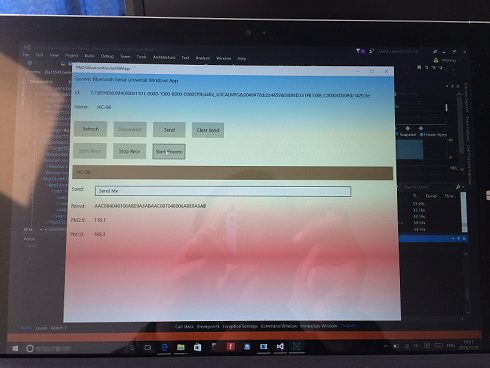
Você verá os dados nos TextBlocks PM2.5 e PM10.
Código
Detector PM25
Apphttps UWP do Windows 10://github.com/shijiong/PM25DetectorEsquemas
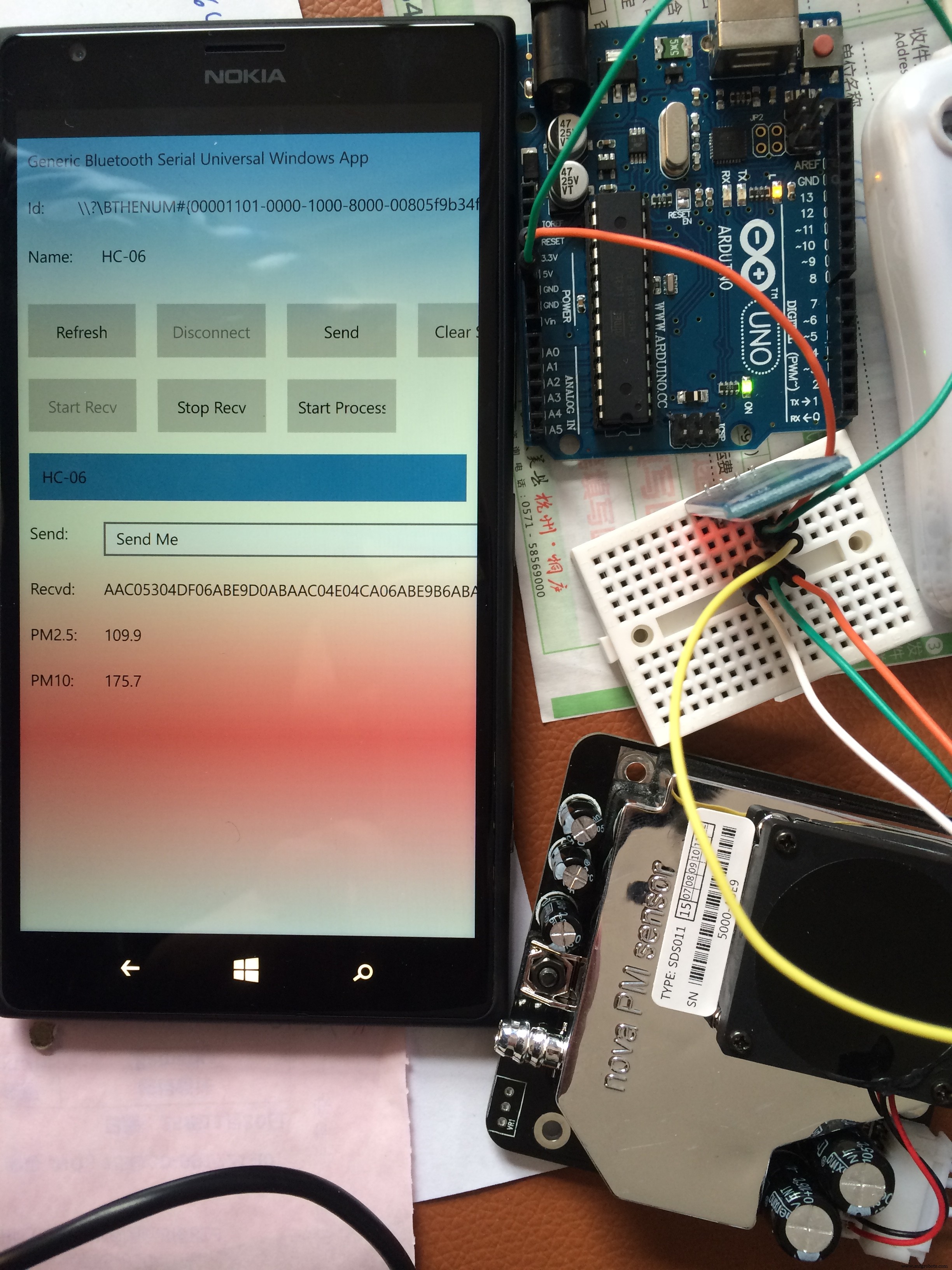 Neste arquivo, o módulo Sparkfun ZigBee representa o sensor PM2.5-SDS011. E os pinos que usamos são 5v, GND, Tx e Rx. PM25Detector.fzz
Neste arquivo, o módulo Sparkfun ZigBee representa o sensor PM2.5-SDS011. E os pinos que usamos são 5v, GND, Tx e Rx. PM25Detector.fzz Processo de manufatura
- Projeto para capacidade de fabricação:um guia prático
- Bluetooth 5.1 SoC foi projetado para reduzir o tamanho e o custo do projeto
- Projeto para fabricação de aditivos para acessórios e ferramentas
- Como baixar e instalar o Visual Studio para C# no Windows
- Como baixar e instalar o compilador GCC em C para Windows PC
- Um sistema de detecção de queda baseado em Arduino, Windows e Azure
- Um detector de relâmpagos para Arduino
- Diretrizes para Projeto de RF e Microondas
- Materiais e design de PCB para alta tensão
- Por que o design para fabricação é importante?



